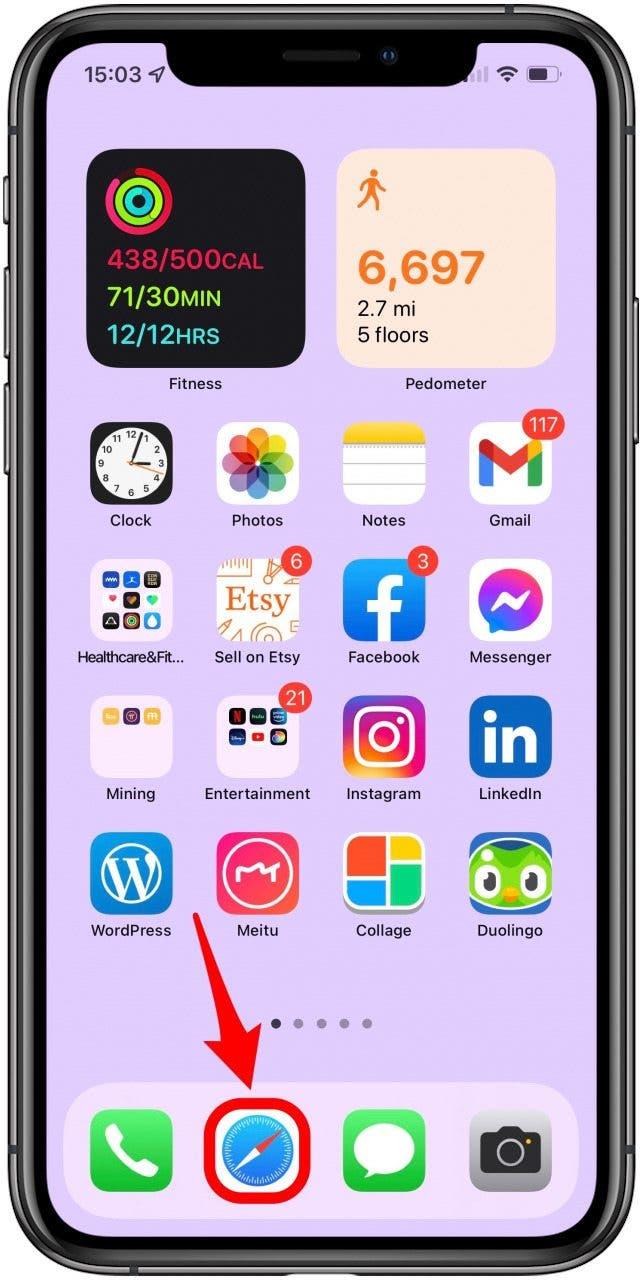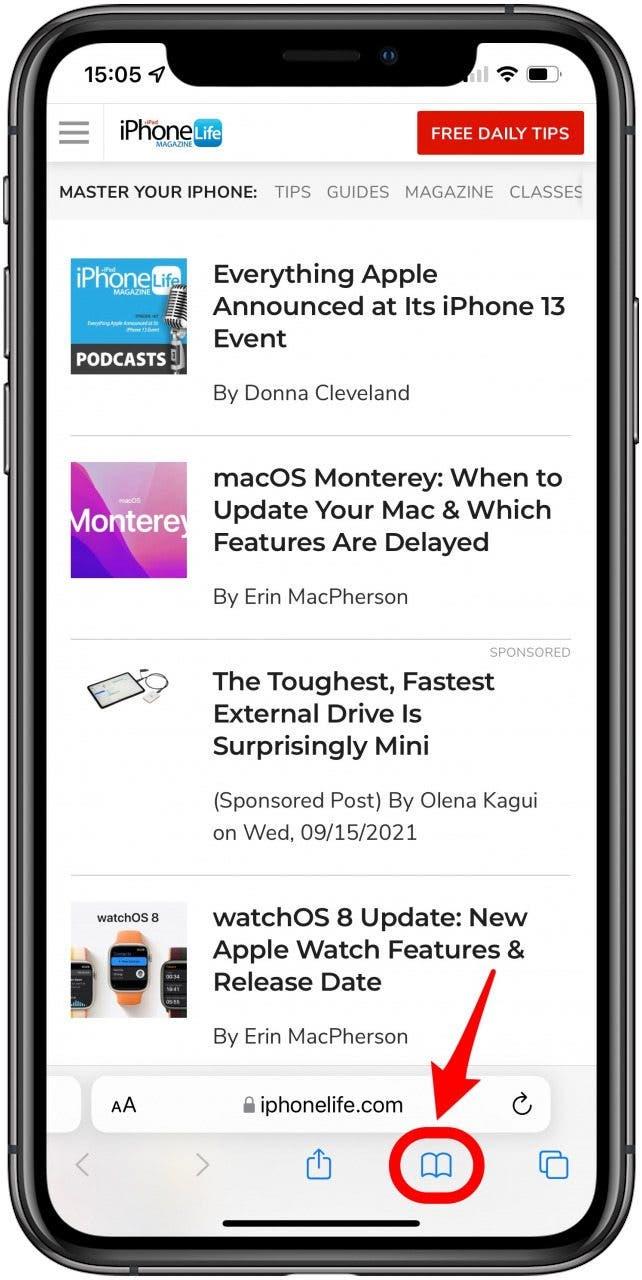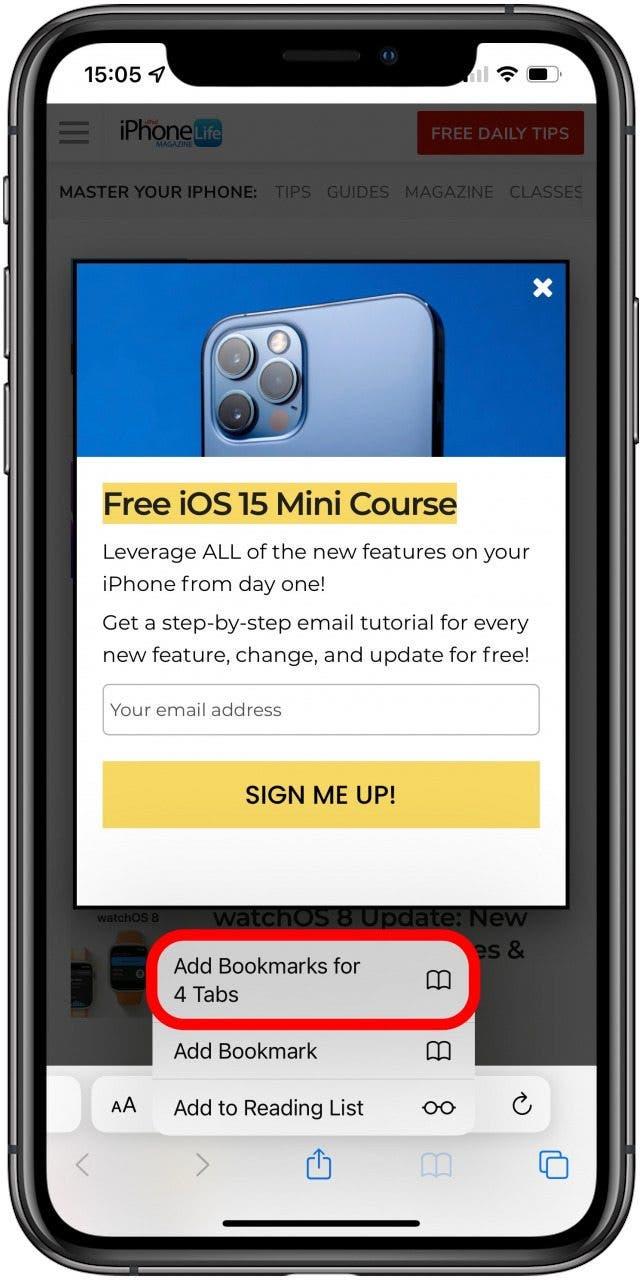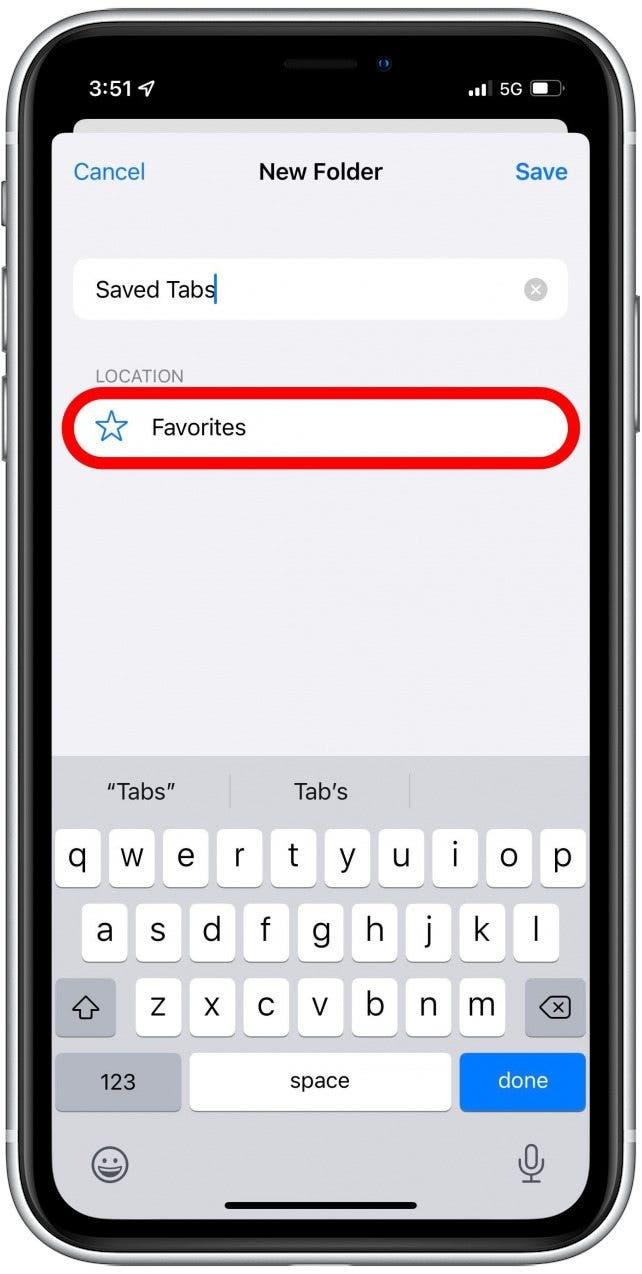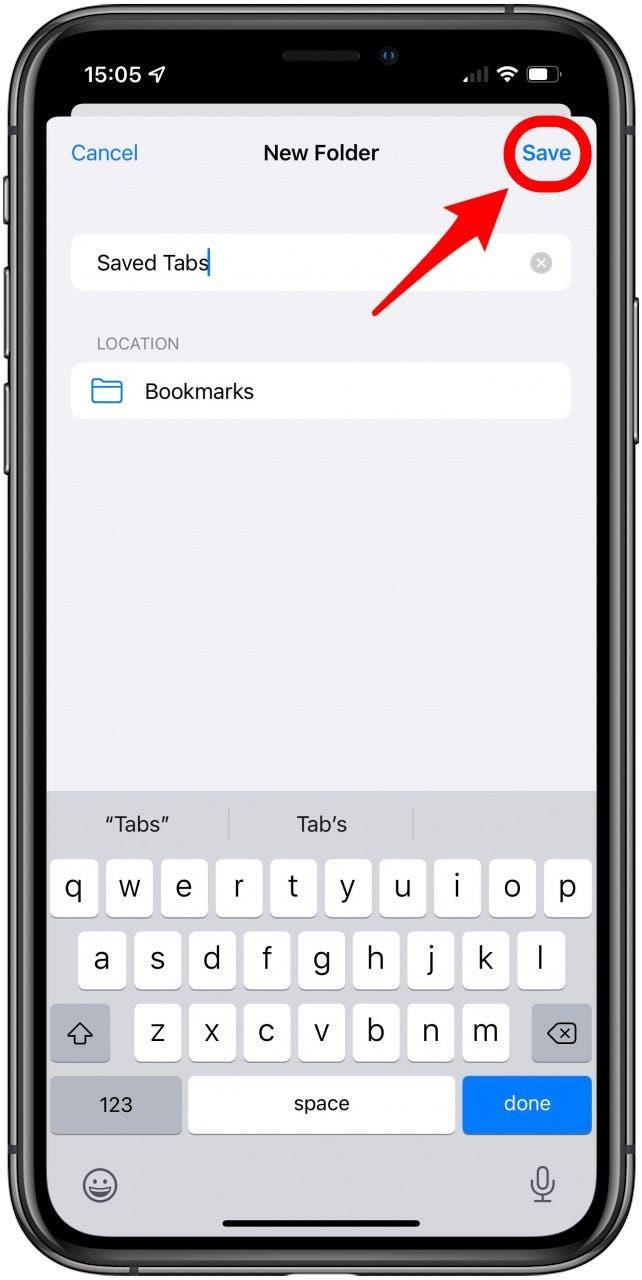iPhoneのSafariでタブを全部閉じないとブラウザがスムーズに動かないことがありますが、そうすると別の機会に読みたい重要なページがなくなってしまうことがあります。 このヒントでは、開いているすべてのSafariタブをブックマークとしてiPhoneやiPadに保存して、後で簡単に見つける方法を紹介します。
 iPhoneの隠れた機能を見つけよう1日1分でiPhoneを使いこなすためのヒント(スクリーンショットとわかりやすい説明付き)を毎日お届けします。
iPhoneの隠れた機能を見つけよう1日1分でiPhoneを使いこなすためのヒント(スクリーンショットとわかりやすい説明付き)を毎日お届けします。
このヒントを気に入る理由
- 開いているSafariのタブを閉じる前に保存しておけば、後でそのタブの見つけ方を忘れません。
- 誤ってタブを閉じてしまっても、お気に入りのページを失うことはありません。
開いているすべてのSafariタブをブックマークする方法
Safariでブックマークを保存する方法を学ぶのも良いですが、Safariのタブをまとめてブックマークする方法を知っておくとさらに便利です! iPhoneでのSafariの使い方についてもっと知りたい方は、ニュースレター「今日のヒント」をご覧ください。 現在開いているすべてのSafariタブをブックマークする方法は次のとおりです:
- Safariアプリを開きます。

- ブックマークアイコンを長押しします。

- タブのブックマークを追加」を選択します。

- タブのフォルダ名を入力します。
- お気に入り」をタップして、保存先を「お気に入り」以外のフォルダ(「ブックマーク」フォルダなど)に変更します。

- 保存」をタップします。

保存したタブをもう一度見たい時は、ブックマークアイコンをもう一度タップして、保存したタブのフォルダを探します。 Safariのタブを整理するこのトリックを使えば、ブラウジングの速度を落とすことなく、お気に入りのウェブページを常にチェックできます。 これで、Safariのすべてのタブに同時にお気に入りを追加して、将来簡単にアクセスできるようにする方法がわかりました! お楽しみください。 グループでの共同作業を簡単にするために、Safariで共有タブグループを設定する方法もご紹介します。